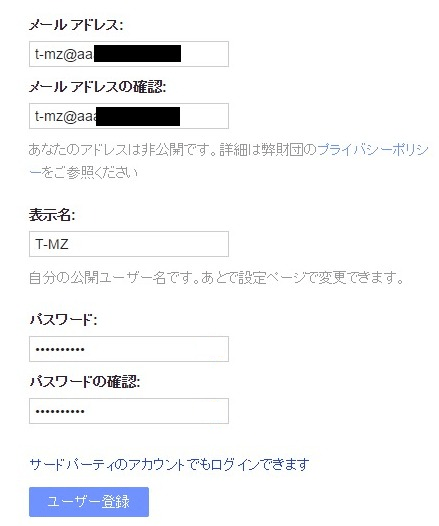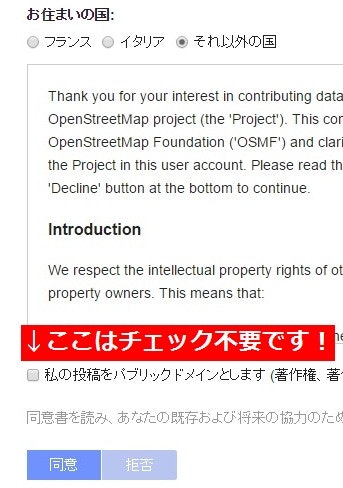OSMのデータを変換して日本語非対応Garminデバイス用の地図データとして配布している @t_mz です。少なくとも数百名の方にご利用いただけていると勝手に思っています1。日本語非対応なので文字データは全てASCII文字として格納していて、ローマ字情報がない場合(name:ja-Latnタグがない場合)は、nameタグの日本語文字を元にローマ字に簡易変換しています。ただ、所詮は簡易変換なので正確な名称にはなりません。各自でOSMにローマ字データを追加していただけるよう、手順化しておきます。
ローマ字追加操作に絞ることで、普通の入門ページよりもさらに簡易化しています。
注意事項
- 地図の編集内容は、入力済みの地物(建物や店舗)へのローマ字の追加だけを行うこと
- 入力する情報は、元々知っている名称であること ※他の地図の情報を参考にするのはダメです
位置を調整したり、新しいものを追加するためには、理解しないといけないルールが増えるので、名称追加以外のことは絶対にしないでください
アカウント作成
ユーザー登録画面に行き、必要事項を入力。表示名は漢字なども使えます。
「ユーザー登録」ボタンを押すと、次の画面に進みます。
「私の投稿を~」という項目がありますが、これはチェックしないでください。
内容に同意の上「同意」ボタンを押します。メールが先ほど入力したアドレス宛に届きますので、内容を確認して、指示に従ってください。
ログイン~iD起動
OSMのメインページに行き、作成したアカウントでログインします。

ログインすると、ログインボタンだった場所がアカウント名表示に変わります。
続いて、地図を移動し、編集したい内容がある場所をできるだけ拡大して表示します。今回は、「鷆和駅前」と表示された信号機にローマ字を追加することにします。
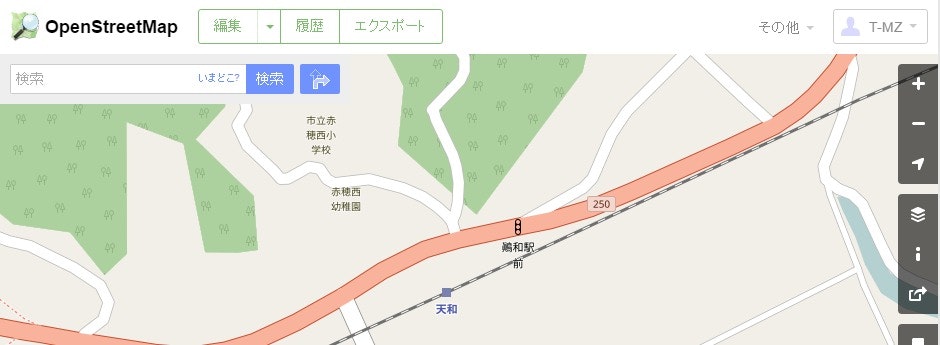
編集ボタン右の三角ボタンからiDを選びます。
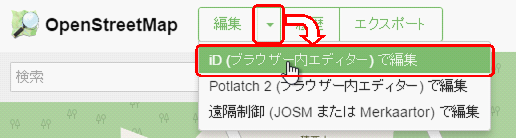
初回のみ、次のような画面が表示されます。ローマ字を追加するだけならチュートリアルは不要です2。「編集開始」を選んでください。
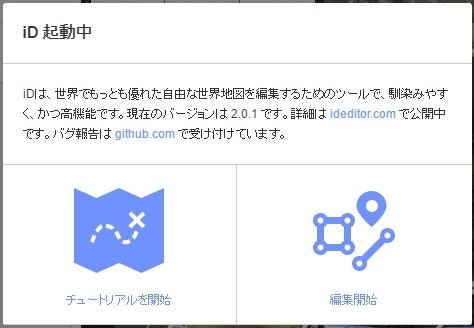
編集
まずはローマ字を追加しようとしている信号機を選びます。マウスをクリックする前に名称などが正しいことを確認してからクリックしてください。下記の画像はクリック前です。地物の種類(信号機とか道路とか公園とか・・)によって表示内容が違いますが、今回のようにローマ字を追加する場合、「名称」は必ず表示されるはずです。表示されていなければ、違うものにマウスが当たっていると思いますので付近を探してみてください。
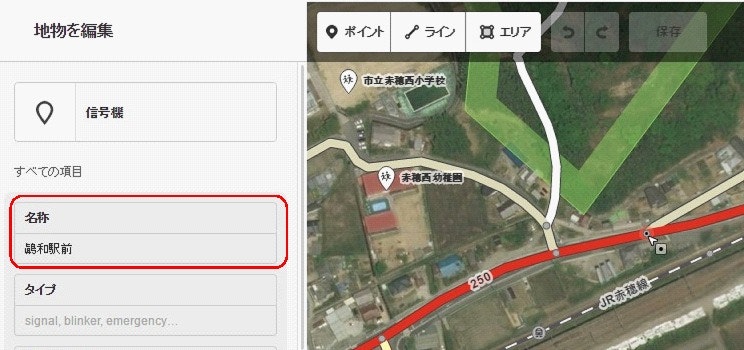
クリックすると周辺にボタンが表示されますが、気にせず次の手順へ。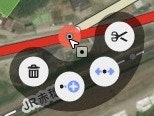
画面左側の名称表示されている部分を下までスクロールし、「すべてのタグ」をクリック。
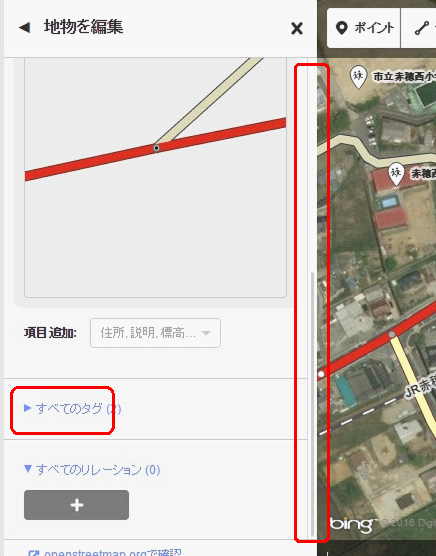
入力済み情報が全て表示されるので「+」を押します。
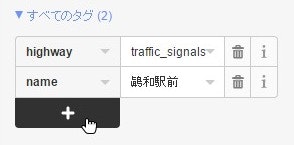
入力するための空欄が追加されるので、ここに入力します。
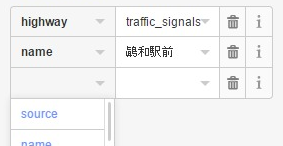
左側には、「name:ja-Latn」と確実に入力してください。1文字でも間違っているとローマ字名と認識されません。右側には、ローマ字名称を入力してください。今回は、Tenwaekimaeと入力しています。
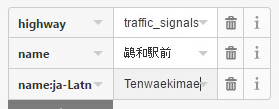
間違いがないか確認後、保存ボタンを押します。ボタンを押す前に、保存の右側の数字が「1」であることを確認してください。これは編集した情報の数です。もし、誤操作などで変なところを触っていたりすると、1以外の表示になっているはずです。編集を元に戻すを参考に、一旦元に戻してから再度入力してください。
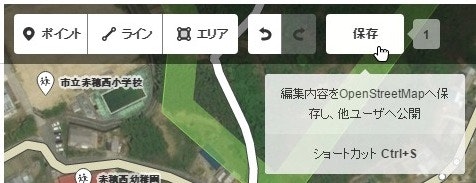
保存ボタンを押すと、左側にコメント入力画面が表示されるので、変更内容を入力します。この情報は地図には反映されませんが、いつ誰が何を編集したかを知る手がかりになるので、必ず何か入力してください。入力後、「Save」ボタンを押します。
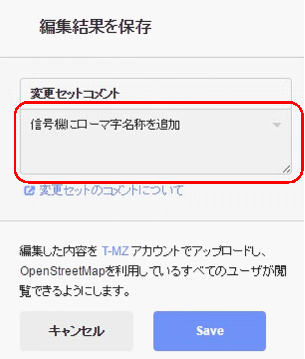
次の表示になれば、編集完了です!OpenStreetMapのロゴ部分をクリックすると、編集モードを抜け、地図表示モードに戻れます。
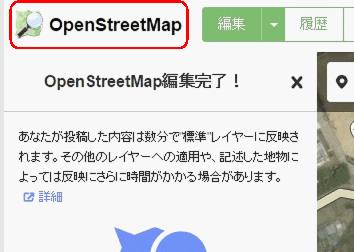
編集を元に戻す
間違って変な入力をしたり、何かの場所をずらしてしまった場合、焦らず「もとに戻す」ボタンを押してください。何回か押せば、全て入力する前の状態まで戻せます。
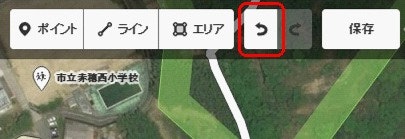
ただし、この操作は保存操作する前しかできません。保存操作後は簡単に元に戻せなくなりますので、保存ボタン右の表示が1であることを必ず確認し、慣れないうちは1つずつ確実に保存するようにしてください。
ローマ字追加以外の編集もしたい
今回はローマ字追加に限定していたので説明を簡略化していますが、位置を調整したり、新しい地物を追加したりという編集もしてみたいと思うこともあると思います。その場合は、初心者ガイドをよく読んでから作業をしてください。
また、今回はブラウザ上で動作するiDというエディタを使いましたが、エディタには他にもあります。例えば本格的に作業をするようになったら、JOSMというエディタを使う方が多いようで、私もその一人です。使い始めるまでにエディタをダウンロードしたり、Javaをインストールしたりする手間がかかりますが、作業はしやすくなると思います。
あとがき
初心者向けのガイド記事は、実際の画面表示と少しでも違うと初心者が混乱してしまうので、本来はiDなどの画面仕様が変わる度に更新が必要なんですよね。気がついたら更新できるようにしたいと思います。(やるとは言ってない)